

有的新手伙伴还不熟悉AutoCAD2018转成低版本的操作,接下来佩琪小编就来分享有关AutoCAD2018转成低版本的操作流程,希望对你们有所帮助哦。
AutoCAD相关推荐:
1、把文件拷贝到有新版本CAD的电脑中,使用该新版本打开工程图纸。点击左上角的“文件”,打开“另存为”。或直接使用“ctrl +shift+s”组合键。

2、在弹出的“文件”选项中,点击“另存为”,保存CAD工程图纸。
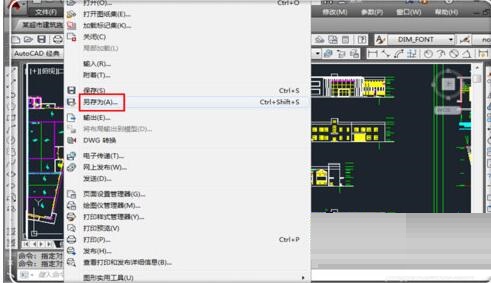
3、弹出保存对话选项卡,在“文件类型”一栏,点击右面的倒三角形,选择后缀为“.dwg”的文件,这儿可以保存为几个种类,CAD2010、CAD2007、CAD2004、CAD2000,最常用的是2007和2010,可以保存为CAD2007,点击它,然后点击“保存”即可。
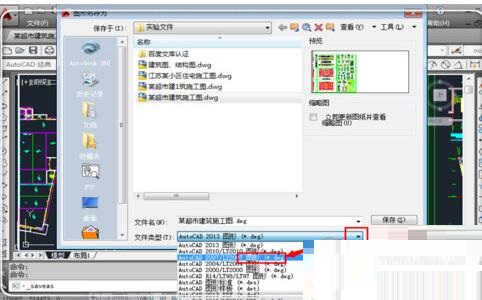
以上就是佩琪小编为大家讲解的AutoCAD2018转成低版本的操作流程,一起来学习学习吧。相信是可以帮助到一些新用户的。
注:文中插图与内容无关,图片来自网络,如有侵权联系删除。